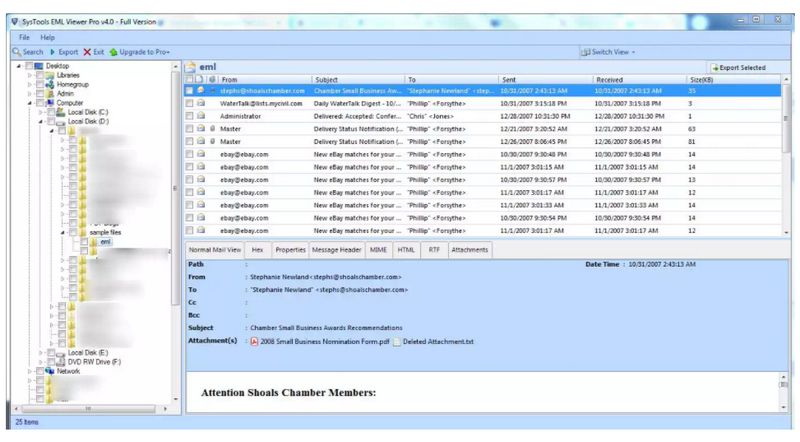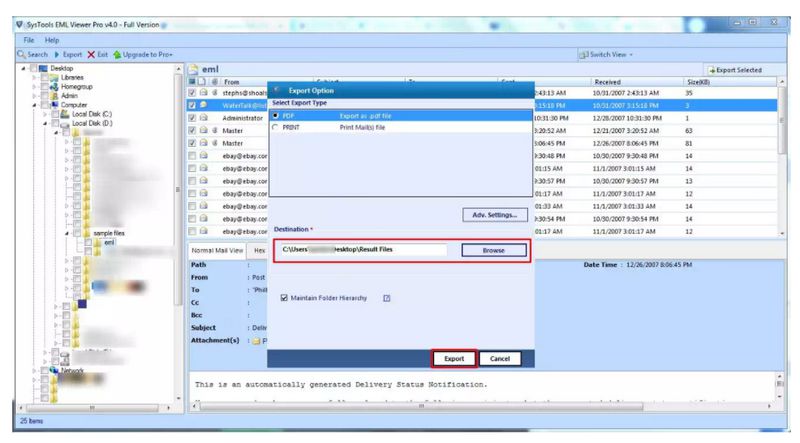Chociaż format EML został stworzony przez Microsoft, daleko mu do uniwersalności. Przekształć swoje wiadomości e-mail w dokumenty PDF, aby łatwo je udostępniać i drukować na Windows i Mac! Oto kilka sprawdzonych sposobów na przekształcanie plików EML jeden po drugim lub w pakiecie, z załącznikami lub bez.
Jak przekonwertować EML na PDF na Windows
Użytkownicy Windows mają szeroki wybór narzędzi, ale niewiele z nich równa się Total Mail Converter. Jesteśmy dumni z nieporównywalnej elastyczności. Konwertuj EML na PDF wiadomość po wiadomości lub w pakiecie, z załącznikami lub bez. Nasze oprogramowanie może przetwarzać setki plików z gwarantowaną prędkością i precyzją.
CoolUtils Darmowe Oprogramowanie
Pobierz Mail Converter i zainstaluj — to zajmuje tylko kilka minut. Kroki dla przekształcenia pojedynczego pliku i przetwarzania zbiorczego są podobne. Ustaw parametry raz, a program zastosuje je do każdej kolejnej konwersji EML do PDF automatycznie.
Krok 1. Znajdź pliki
Otwórz konwerter EML do PDF i kliknij na folder z plikiem EML. Możesz go znaleźć w drzewie folderów po lewej stronie ekranu. Kliknięcie na lokalizacji ujawnia wszystkie zawarte w niej wiadomości. Podgląd dowolnych elementów uzyskasz, klikając na nie w prawym panelu.
![Znajdź pliki EML]()
Krok 2. Wybierz wiadomości e-mail
Kliknij przycisk "Zaznacz wszystkie" na dole, aby przekształcić wszystkie pliki, lub wybierz je indywidualnie, zaznaczając odpowiadające im pola. Uwzględnij podfoldery, jeśli to konieczne.
![Wybierz wiadomości e-mail]()
Krok 3. Ustaw preferencje
Kliknij przycisk PDF w menu wstążki na górze. Otworzy to kreatora, gdzie możesz dostosować wieloaspektowe parametry do konwersji EML na PDF. Sprawdź ustawienia i kliknij przycisk "Dalej" lub "Wstecz", aby nawigować między sekcjami.
![]()
- W “Miejsce docelowe” zmień ścieżkę, jeśli to konieczne. Możesz skopiować oryginalne znaczniki czasowe i ustawić limit wielkości pliku.
- W “Nazwa pliku”, dodaj lub usuń makra, aby utworzyć opisową nazwę. Uwzględnij kompatybilność z SharePoint albo usuń prefiksy takie jak RE:, jeśli to konieczne.
- W "Pola", zdefiniuj zakres danych do włączenia do dokumentu. Domyślnie system zaznacza pola Nadawca, Odbiorca, Data i czas, Temat oraz Treść. Możesz również uwzględnić IP nadawcy, CC i BCC. Opcja UTC (Uniwersalny Czas Koordynowany) ujednolica czas, jeśli wiadomości były wysyłane z różnych stref czasowych. Jeśli wiadomości e-mail zawierają obrazy z sieci, możesz je wykluczyć.
- W "Załączniki", określ wymaganą akcję. Jeśli chcesz przekonwertować EML na PDF z odniesieniem do pliku w podsumowaniu wiadomości, zaznacz pole "Dodaj szczegóły załącznika" w "Opcje". Możesz zapisać załączniki w oryginalnym typie pliku jako osobny plik lub załącznik PDF, zignorować je lub przekonwertować (ta opcja jest dostępna tylko w wersji Pro). Rozpakuj dane zip, jeśli to konieczne, korzystając z opcji w "Zapisz".
- W "Wygląd", wybierz jeden z domyślnych stylów lub wgraj swój własny plik CSS z schematem (jeśli twoja firma takowy posiada).
- Sekcje "Nagłówek" i "Stopka" są podobne. Uwzględnij numerację stron, datę, nazwę pliku, ścieżkę lub napis, albo jakiekolwiek inne stemple w sekcji górnej lub dolnej. Pozycja, czcionka i kolor są w pełni konfigurowalne. Dodaj logo lub inną grafikę przez podsekcję "/image".
- W “Spis treści”, wybierz czcionkę, styl linii, kolor i marginesy dla swojej tabeli ze spisem treści.
- W “Dokument” znajdziesz sugerowane ustawienia strony. Możesz zmienić orientację, rozmiar strony, wybrać dopasowanie do strony lub auto-obrócenie. Marginesy, właściwości, opcje szyfrowania i podpisywania dostępne są przez różne podsekcje.
Krok 4. Konwertowanie plików
Po wybraniu ustawień kliknij przycisk "Start" w prawym dolnym rogu. Konwersja EML do PDF rozpocznie się natychmiast. Gdy proces zostanie zakończony, pojawi się okno potwierdzenia. Umożliwi Ci to przeglądanie dziennika (szczegóły procesu) lub zapisanie go na komputerze.
Zbiorcza konwersja EML do PDF
Krok 1. Znajdź pliki
Otwórz konwerter poczty e-mail i folder z plikami EML. Aby wyświetlić podgląd dowolnej z wiadomości, kliknij na nie. Zawartość pojawi się w prawym panelu.
Krok 2. Wybierz wiadomości e-mail
Kliknij przycisk "Zaznacz wszystkie" na dole, aby zbiorczo przekonwertować pliki EML. Alternatywnie wybierz pliki indywidualnie, zaznaczając odpowiadające im pola. Uwzględnij podfoldery, jeśli to konieczne (jest to jedna z opcji pod listą plików).
Krok 3. Ustaw preferencje
Wezwij kreatora, klikając przycisk PDF w menu wstążki. Następnie, dostosuj wszystkie parametry według uznania lub trzymaj się domyślnych opcji. Odnosz się do opisów sekcji menu powyżej. W “Miejsce docelowe” wybierz między przekształcaniem elementów indywidualnie (z zachowaniem struktury folderów, jeśli to konieczne) a ich łączeniem.
![przekonwertuj EMail]()
Ustaw 4. Uruchom zbiorczą konwersję
Po kliknięciu przycisku “Start” system przekonwertuje wiadomości e-mail (na jeden lub osobne dokumenty w zależności od ustawień). Gdy proces zostanie zakończony, pojawi się okno potwierdzenia. Jeśli chcesz zapisać szczegóły procesu, kliknij przycisk “Zapisz dziennik jako…”.
Konwertuj wiadomości e-mail z załącznikami
Krok 1. Powtórz kroki 1-2 zaznaczone powyżej, aby wybrać jedną lub więcej wiadomości e-mail z załącznikami.
Krok 2. Ustaw parametry
Po otwarciu kreatora konwertera EML, klikając przycisk PDF, przejdź do sekcji "Załączniki", aby ustawić parametry. Aby zachować załączniki, możesz:
Zachować je w ich oryginalnym formacie lub
Przekonwertować je na inne formaty (wymaga wersji Pro).
![]() Jeśli chcesz, aby podsumowanie wiadomości e-mail zawierało odniesienie do załączonych plików, zaznacz odpowiednie pole w "Opcje”. Jeśli chcesz nadać swoim załącznikom nowe nazwy, wprowadź format w podsekcji "Zapisz". Możesz również dołączyć pliki do docelowych plików PDF lub otworzyć archiwa zip. Dostosuj resztę parametrów.
Krok 3. Uruchom konwersję EML do PDF
Po kliknięciu przycisku “Start” transformacja rozpocznie się natychmiastowo. Konwerter przekształci wszystkie wybrane wiadomości e-mail i załączniki oraz wyświetli powiadomienie, gdy proces zostanie zakończony. Możesz zapisać szczegóły (dziennik) w razie potrzeby.
Jeśli chcesz, aby podsumowanie wiadomości e-mail zawierało odniesienie do załączonych plików, zaznacz odpowiednie pole w "Opcje”. Jeśli chcesz nadać swoim załącznikom nowe nazwy, wprowadź format w podsekcji "Zapisz". Możesz również dołączyć pliki do docelowych plików PDF lub otworzyć archiwa zip. Dostosuj resztę parametrów.
Krok 3. Uruchom konwersję EML do PDF
Po kliknięciu przycisku “Start” transformacja rozpocznie się natychmiastowo. Konwerter przekształci wszystkie wybrane wiadomości e-mail i załączniki oraz wyświetli powiadomienie, gdy proces zostanie zakończony. Możesz zapisać szczegóły (dziennik) w razie potrzeby.
Jak przekonwertować wiadomości e-mail na Mac
Oprogramowanie offline
Aby przekonwertować wiadomości e-mail między tymi samymi formatami na Mac, możesz użyć narzędzia desktopowego, takiego jak EML do PDF Offline Converter. Może ono dokładnie przekonwertować pliki EMail zbiorczo z opcją druku. Możesz również uwzględnić załączniki, jeśli to konieczne.
Krok 1. Pobierz, zainstaluj i otwórz narzędzie.
Krok 2. Użyj funkcji Auto Detekcji, aby otworzyć pliki *.eml.
![]()
Krok 3. Jeśli to konieczne, wyświetl podgląd dowolnej z wiadomości e-mail.
Krok 4. Wybierz PDF jako opcję eksportu i miejsce docelowe.
![]()
Krok 5. Przekonwertuj wiadomości e-mail, klikając przycisk "Eksportuj".
Konwertery online
Konwertery online nie wymagają instalacji, ale mają ograniczoną funkcjonalność. Zwykle zbiorcza konwersja nie wchodzi w rachubę, więc musisz przekształcać pliki osobno. Dostosowanie jest albo ograniczone, albo nie istnieje, a konwersja załączników jest niemożliwa. Jeśli chcesz przekonwertować EML na PDF darmowym oprogramowaniem, pobierz wersję demo naszego konwertera i używaj go za darmo przez 30 dni!
Podsumowanie
Darmowe oprogramowanie EML do PDF nie zapewnia dokładności przejścia, a ograniczona funkcjonalność czyni je nieodpowiednim dla złożonych zadań, takich jak przetwarzanie zbiorcze lub zapisywanie z załącznikami. Nasze kompleksowe narzędzie dla Windows spełni wszystkie Twoje potrzeby i szybko przekonwertuje pliki EMail.
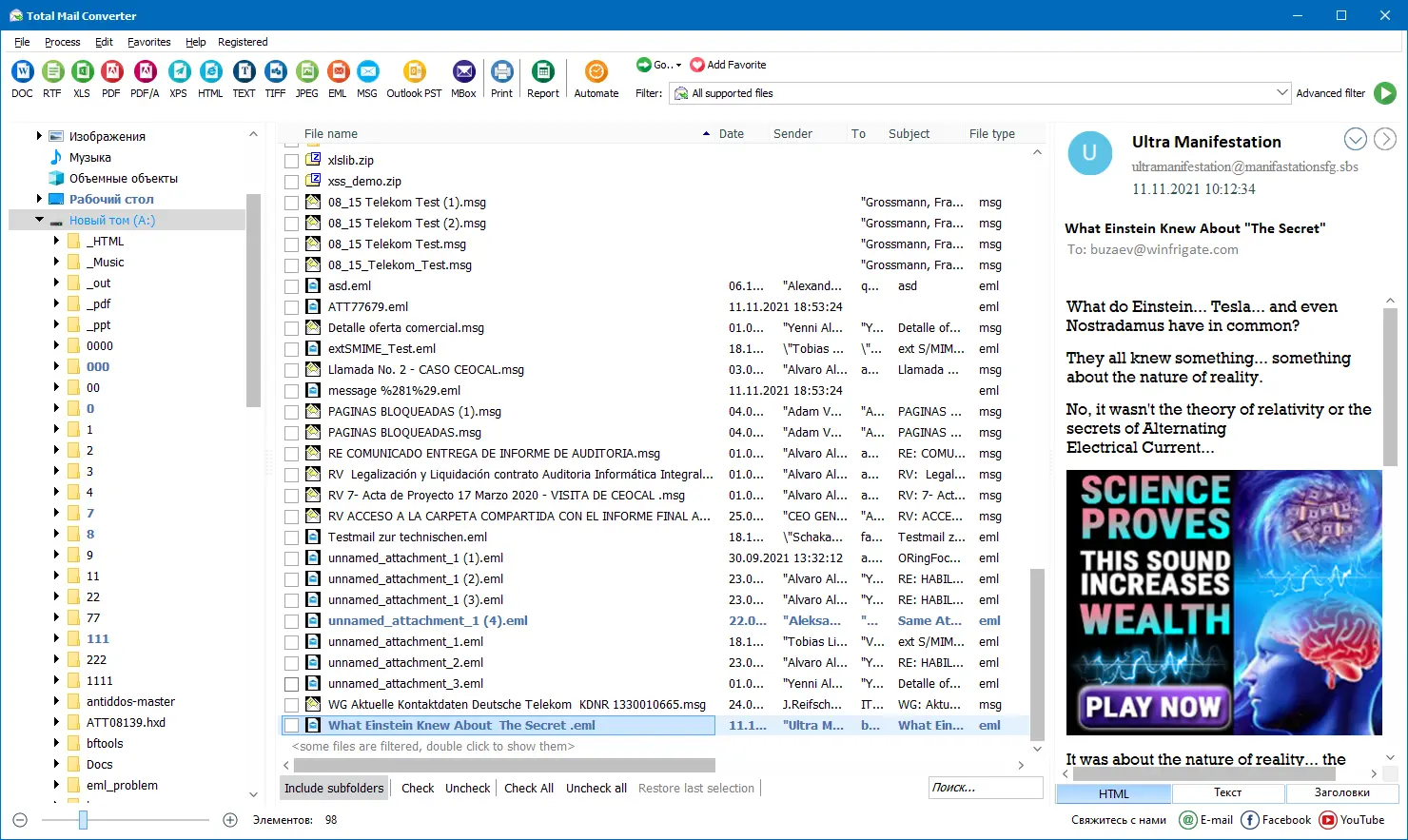


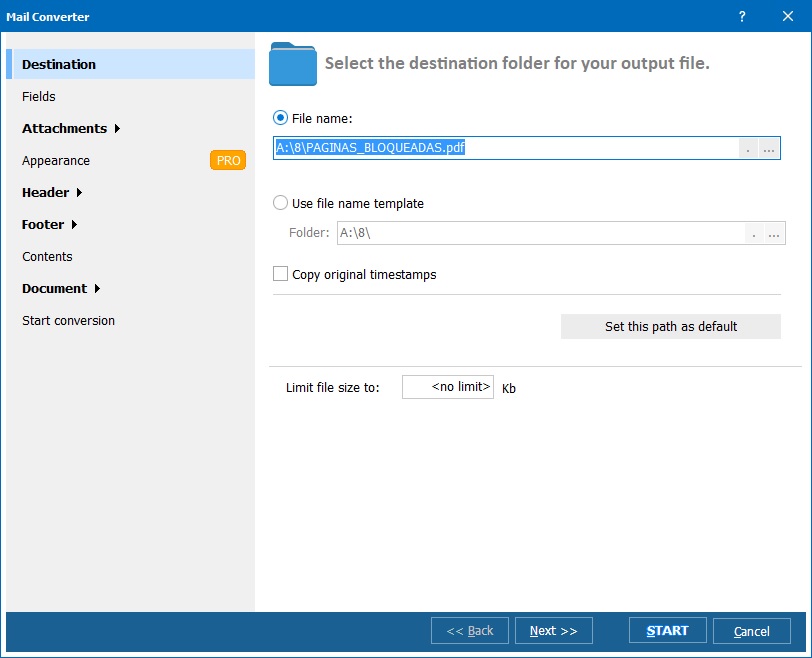
 Jeśli chcesz, aby podsumowanie wiadomości e-mail zawierało odniesienie do załączonych plików, zaznacz odpowiednie pole w "Opcje”. Jeśli chcesz nadać swoim załącznikom nowe nazwy, wprowadź format w podsekcji "Zapisz". Możesz również dołączyć pliki do docelowych plików PDF lub otworzyć archiwa zip. Dostosuj resztę parametrów.
Krok 3. Uruchom konwersję EML do PDF
Po kliknięciu przycisku “Start” transformacja rozpocznie się natychmiastowo. Konwerter przekształci wszystkie wybrane wiadomości e-mail i załączniki oraz wyświetli powiadomienie, gdy proces zostanie zakończony. Możesz zapisać szczegóły (dziennik) w razie potrzeby.
Jeśli chcesz, aby podsumowanie wiadomości e-mail zawierało odniesienie do załączonych plików, zaznacz odpowiednie pole w "Opcje”. Jeśli chcesz nadać swoim załącznikom nowe nazwy, wprowadź format w podsekcji "Zapisz". Możesz również dołączyć pliki do docelowych plików PDF lub otworzyć archiwa zip. Dostosuj resztę parametrów.
Krok 3. Uruchom konwersję EML do PDF
Po kliknięciu przycisku “Start” transformacja rozpocznie się natychmiastowo. Konwerter przekształci wszystkie wybrane wiadomości e-mail i załączniki oraz wyświetli powiadomienie, gdy proces zostanie zakończony. Możesz zapisać szczegóły (dziennik) w razie potrzeby.